系统下载推荐
当前位置:主页 > 系统教程 > 图文传授win10系统lol商城打不开的方法

今天小编分享一下win10系统lol商城打不开问题的处理方法,在操作win10电脑的过程中常常不知道怎么去解决win10系统lol商城打不开的问题,有什么好的方法去处理win10系统lol商城打不开呢?今天本站小编教您怎么处理此问题,其实只需要1、打开“iE”浏览器; 2、右上角点开“设置”图标就可以完美解决了。下面就由小编给你们具体详解win10系统lol商城打不开的图文步骤:
1、打开“iE”浏览器;
2、右上角点开“设置”图标;
3、选择“internet 选项”;
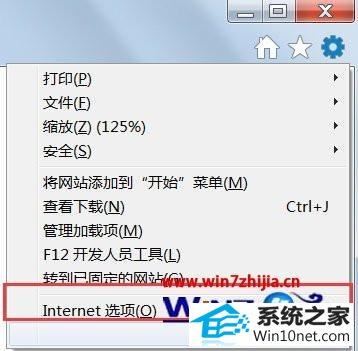
4、在“浏览历史记录”一栏选择“删除”;
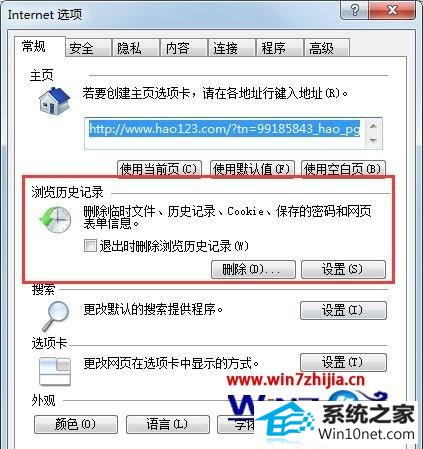
5、将所有选项打勾,如图,选择”“删除”;
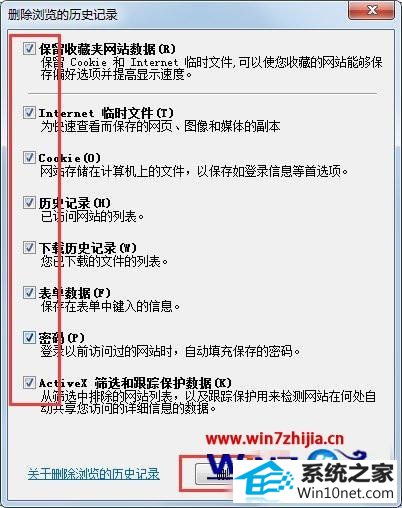
6、返回之前页面选择“隐私”,将“选择internet区域设置”调为“中”;
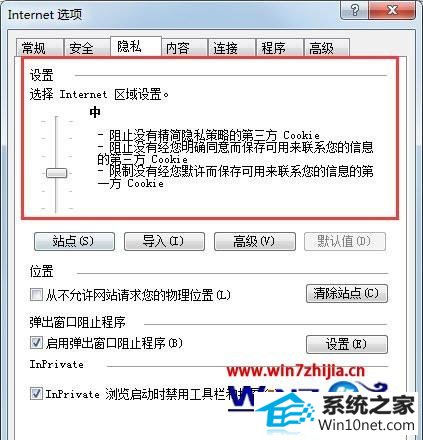
7、选择“高级”,将设置栏中“使用ssL3.0”和“使用TLs1.0”打勾。选择确定,关闭页面。
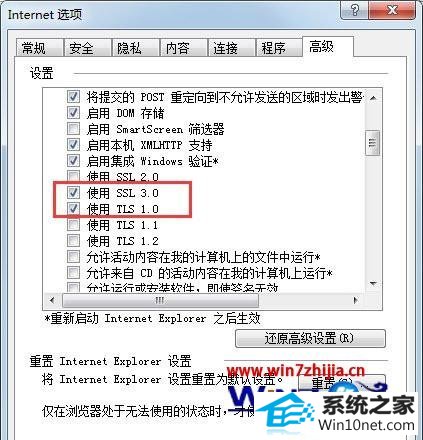
8、重启电脑,重新登陆游戏。
上面给大家介绍的就是关于windows10系统下lol商城打不开的图文步骤,有碰到这样情况的用户们可以采取上面的方法步骤来解决吧,希望可以帮助到大家。
系统下载推荐
系统教程推荐